Kako dokazati besedilo v tujem jeziku v Wordu 2016

V interesu kozmopolitizma vam Word 2016 omogoča delo s tujimi jeziki. Naučite se, kako vnesti in urediti besedilo v tujem jeziku, ter preveriti črkovanje in slovnico.
V vseh aplikacijah Office 2013 (razen Outlooka, ki deluje nekoliko drugače) se ob zagonu aplikacije prikaže začetni zaslon in če od tam pritisnete Esc, se prikaže nov prazen dokument. V tem dokumentu lahko začnete ustvarjati novo vsebino in nato shranite svoje delo, ko končate z urejanjem. Lahko pa odprete obstoječi dokument ali zaženete drugo vrsto dokumenta.
Izraz dokument se tukaj na splošno uporablja za sklicevanje na podatkovno datoteko iz Worda, Excela ali PowerPointa. Dokument je pravzaprav najprimernejši izraz za Wordov dokument. Excelov dokument se pogosteje imenuje delovni zvezek , PowerPointov dokument pa se bolj pogosto imenuje predstavitev .
Ko zaženete nov dokument, vanj vnesete ali vstavite vsebino. Dokumenti lahko vsebujejo besedilo, grafične predmete ali kombinacijo obojega. Uporabite lahko številne vrste grafičnih predmetov, kot so fotografije, izrezki, risbe, diagrami in grafikoni.
Zaženite PowerPoint.
Prikaže se začetni zaslon PowerPoint. Prikažejo se ikone za različne vrste predlog, kot je prikazano na tej sliki.
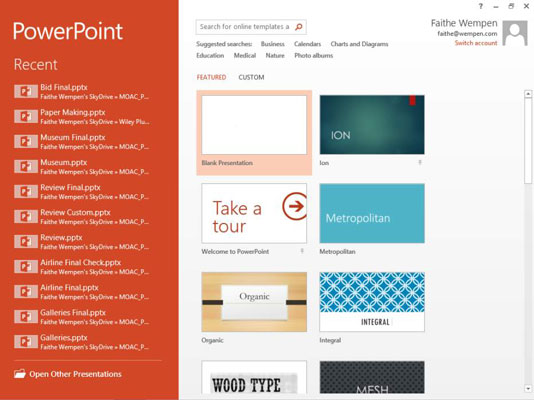
Kliknite predlogo Dobrodošli v PowerPointu.
Prikažejo se informacije o tej predlogi.
Kliknite gumb Ustvari.
Prikaže se nova predstavitev z več diapozitivi z vzorčno vsebino.
Izberite Datoteka→ Zapri, da zaprete novo predstavitev.
Zdaj nobena predstavitev ni odprta.
Pritisnite Ctrl+N, da začnete novo prazno predstavitev.
Izberite Datoteka→ Novo in kliknite predlogo Prazna predstavitev.
Odpre se druga prazna predstavitev.
Kliknite gumb Zapri (X) v zgornjem desnem kotu okna, da zaprete eno od praznih predstavitev, nato pa ponovite, da zaprete drugo in zaprete PowerPoint.
Nobena datoteka ni shranjena. Niste pozvani, da shranite spremembe, ker v predstavitve niste vnesli nobene vsebine.
V interesu kozmopolitizma vam Word 2016 omogoča delo s tujimi jeziki. Naučite se, kako vnesti in urediti besedilo v tujem jeziku, ter preveriti črkovanje in slovnico.
Učinkovito filtriranje in razvrščanje podatkov v vrtilni tabeli Excel 2019 za boljša poročila. Dosežite hitrejše analize z našimi namigi in triki!
Reševalec v Excelu je močno orodje za optimizacijo, ki lahko naleti na težave. Razumevanje sporočil o napakah reševalca vam lahko pomaga rešiti težave in optimizirati vaše matematične modele.
Odkrijte različne <strong>teme PowerPoint 2019</strong> in kako jih lahko uporabite za izboljšanje vaših predstavitev. Izberite najboljšo temo za vaše diapozitive.
Nekateri statistični ukrepi v Excelu so lahko zelo zmedeni, vendar so funkcije hi-kvadrat res praktične. Preberite vse opise funkcij hi-kvadrat za bolje razumevanje statističnih orodij.
V tem članku se naučite, kako dodati <strong>obrobo strani</strong> v Word 2013, vključno z različnimi slogi in tehnikami za izboljšanje videza vaših dokumentov.
Ni vam treba omejiti uporabe urejevalnika besedil na delo z enim samim dokumentom. Učinkovito delajte z več dokumenti v Wordu 2013.
Sodelovanje pri predstavitvi, ustvarjeni v PowerPointu 2013, je lahko tako preprosto kot dodajanje komentarjev. Odkrijte, kako učinkovito uporabljati komentarje za izboljšanje vaših predstavitev.
Ugotovite, kako prilagoditi nastavitve preverjanja črkovanja in slovnice v Wordu 2016, da izboljšate svoje jezikovne sposobnosti.
PowerPoint 2013 vam ponuja različne načine za izvedbo predstavitve, vključno s tiskanjem izročkov. Izročki so ključnega pomena za izboljšanje vaše predstavitve.




